
Use o sistema de fluxo de trabalho gratuito ProcessMaker para manter equipes azeitadas e as tarefas sempre em dia.
Em equipes de trabalho, ficar de olho na situação das tarefas em curso é uma boa forma de manter os prazos sob controle. Uma forma interessante de fazer isso é criar um sistema de fluxo de trabalho, que descreve os processos usados pela equipe e avisa cada integrante quando é sua vez de entrar em ação. Há vários programas para a implantação desse tipo de controle. Um dos melhores é o ProcessMaker, gratuito e com código aberto, que usaremos neste tutorial. Ele roda em praticamente todos os sistemas operacionais que contam com versões de Apache, PHP e MySQL. Um pacote pronto facilita a instalação no Windows (XP ou Vista).
1) Versões
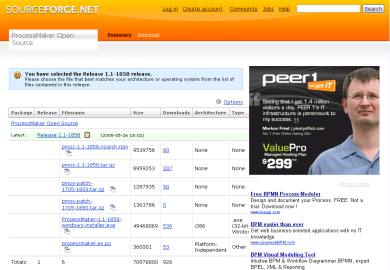
Inicialmente, baixe o pacote completo para instalação do ProcessMaker no Windows. Para isso, acesse o endereço http://sourceforge.net/projects/processmaker/files/ProcessMaker%20Open%20Source/Release%201.1-2153/. O download está hospedado no SourceForge, com vários arquivos disponíveis. Escolha o arquivo com extensão EXE, que é o maior entre os itens existentes, por trazer inclusos todos os programas necessários ao funcionamento do aplicativo. Rode o programa baixado para iniciar a instalação.
2) Instalação
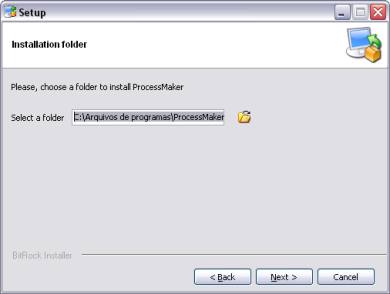
Depois de fazer o download do pacote do ProcessMaker, encerre todos os programas que estão rodando, clique no arquivo executável e comece a instalação. Clique em Next e escolha a opção I Accept The Agreement, para aceitar os termos de uso, pressionando novamente o botão Next. Selecione agora uma pasta local para armazenar a instalação do ProcessMaker e finalize a etapa clicando em Next.
3) Configuração
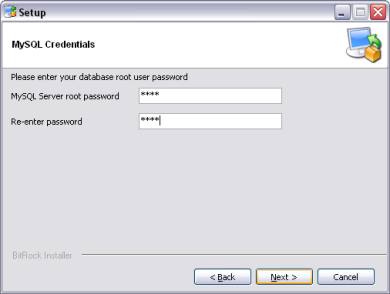
Depois de seguir os passos iniciais da instalação, é hora de configurar o Apache e o MySQL. Comece escolhendo a porta TCP/IP usada pelo Apache. Se já houver um servidor web na máquina, é possível usar uma porta diferente da 80, que é o valor-padrão, só para o sistema de fluxo de trabalho. Indicado o número da porta, clique em Next e digite uma senha para o usuário Administrator do MySQL, que pode fazer alterações estruturais no banco de dados. Pressione Next e depois Finish para concluir.
4) Primeiro login
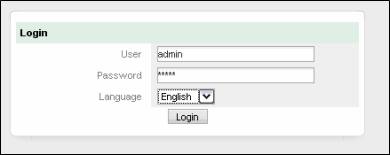
O ProcessMaker abrirá o navegador- padrão da sua máquina, exibindo a tela de autenticação pela primeira vez. Tecle o nome admin tanto em User como em Password. Clique em Login para continuar. Feito isso, será exibida a tela de administração do ProcessMaker e ele estará funcionando corretamente.
5) Usuários
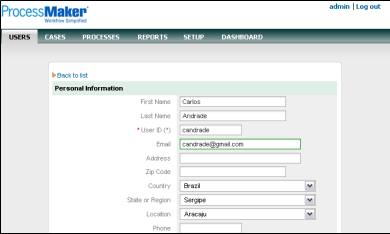
Com o ProcessMaker pronto, é hora de criar usuários, que receberão as tarefas do workflow. Para isso, clique em Users > New. Na página que surge, tecle os detalhes do novo usuário, incluindo seu e-mail, o nome de login que ele utilizará (no campo User ID) e sua senha, que poderá ser alterada por ele depois. No campo Role, escolha se o usuário poderá criar novos tipos de fluxo de trabalho e administrar o ProcessMaker (na opção PROCESSMAKER_ADMIN) ou simplesmente receber tarefas (PROCESSMAKER_OPERATOR). Repita essa operação para todos os envolvidos nas tarefas.
6) Novo processo

Já temos o sistema e os usuários. Agora, devemos criar o fluxo de trabalho em si, indicando cada tarefa e o responsável por ela. Para isso, acesse Processes > New. Neste tutorial, montaremos um workflow bastante simples, com aprovações sucessivas de um documento. Mas vale lembrar que o ProcessMaker permite arranjos mais sofisticados, com criação de formulários a ser preenchidos ou arquivos enviados a cada passo. Para continuar a criação, tecle um título e uma descrição para o workflow e clique no botão Save.
7) Tarefas

O ProcessMaker define o fluxo de trabalho de forma visual. A tela que surge tem apenas o título dado no passo anterior e botões para a criação do diagrama. Clique com o botão direito na área em branco e escolha Add Task. Na janela que surge, informe um título e uma descrição para a primeira tarefa, marcando a opção Starting Task, já que essa será a tarefa inicial. Passe à seção Assignment Rules e escolha o usuário que será responsável por essa tarefa. Repita a criação de tarefas de forma que seu diagrama fique próximo ao da imagem, usando os botões de seta e End Of Process.
8) Trabalho
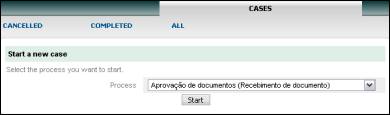
Depois de montarmos o fluxo de trabalho, vamos usá-lo, simulando o recebimento de um documento para aprovação. Para isso, acesse Case > New. Escolha o workflow que criamos e pressione Start. Verifique a próxima tarefa e clique em Continue. Com isso, o usuário selecionado recebe o item criado em sua lista de tarefas.
9) Afazeres
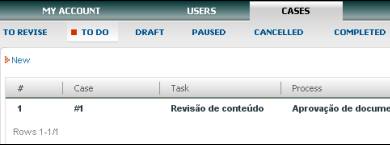
Ao receber uma tarefa, ela aparece na lista de coisas a fazer do usuário. Para verificá-la, ele deve autenticar-se no sistema, acessando http://ip_da_máquina:porta/, onde o ip_da_máquina é o endereço IP do computador em que o ProcessMaker foi instalado e porta é a porta TCP/IP, se esse número foi modificado durante a instalação (se foi usada a porta-padrão 80, o número pode ser omitido). Tecle o nome de login e a senha do usuário, pressionando Enter em cada autenticação. Ao acessar Cases > To Do, o usuário recebe sua lista de afazeres. Para verificar o estado do workflow, basta clicar em Open em cada item elencado.